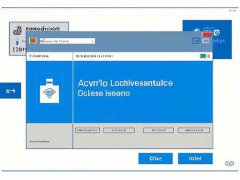外接设备故障排查是许多电脑用户面临的常见问题。当外接设备如鼠标、键盘、打印机或外接硬盘无法正常工作时,排查其故障的原因显得尤为重要。本文将探讨外接设备无法使用的潜在原因,以及针对这些问题的解决方案。

外接设备在现代电脑使用中扮演着重要角色,无论是为日常工作提供便利,还是增强娱乐体验,外接设备都在我们的生活中举足轻重。这些设备有时可能会因为多种原因导致无法正常使用。
设备连接不良是导致外接设备无法工作的最常见原因之一。USB接口的松动或脏污可能导致信号传输中断。检查连接线是否牢固、接口是否清洁,能够有效解决这一问题。在调试过程中,尝试将设备连接到不同的接口,或者使用另一根线缆,以排除物理连接问题。
驱动程序问题同样不可忽视。外接设备通常需要特定的驱动程序来正常运行。缺失、过期或不兼容的驱动程序都可能导致外接设备无法被识别。定期访问设备制造商的网站,下载最新的驱动程序,从而确保设备能够顺利运行。
有时,电脑自身的设置也会影响外接设备的使用。例如,某些USB端口可能会在BIOS或操作系统设置中被禁用。进入系统设置,确保所有的USB端口均处于开启状态。防火墙或安全软件也可能会对外接设备的连接造成干扰,通过相应的设置检查是否存在阻碍。
操作系统的更新也可能引入不兼容的问题。在执行操作系统或软件更新后,开启重启功能,检查外接设备是否恢复正常。某些更新可能需要重启电脑才能完成安装,如果问题仍然存在,查看系统报告或社区论坛,了解是否有其他用户遇到同样的问题并找到解决方案。
硬件故障是另一个不得不提的原因。外接设备经常遭受物理损伤或电子元件的老化,直接影响其正常使用。这种情况下,检查设备是否存在外观损伤,或通过更换设备来进行排查。如果别的电脑可以正常使用该设备,那么问题很可能出在你的电脑上,反之亦然。
外接设备无法使用的问题涉及到许多方面,从物理连接、驱动程序到系统设置等均可能是潜在因素。通过系统的排查,可以有效地找出并解决这些问题,提升整体设备的使用体验。
常见问题解答(FAQ)
1. 外接设备不工作时,我该检查哪些基本连接?
- 确保线缆牢固连接,接口无污垢,尝试更换USB端口或使用另一根线缆。
2. 如何确认是否需要更新外接设备的驱动程序?
- 访问设备制造商的官方网站,确认是否有最新的驱动程序公布。
3. 操作系统更新后,外接设备无法使用,该怎么办?
- 尝试重启电脑,查看问题是否依然存在。若问题继续,搜索是否有相关的兼容性报告。
4. 我应该如何排查硬件故障?
- 检查外接设备的外观是否有损坏,尝试在其他电脑上测试设备,判断问题所在。
5. 防火墙可能导致外接设备失效吗?
- 是的,某些防火墙设置可能会阻止外接设备的正常连接,可以尝试临时禁用防火墙以排查问题。